Am creat acest scurt tutorial pentru cei care nu stiu cum se opresc serviciile in Windows 7. Chiar daca este un proces simplu, poate fi extrem de util in multe cazuri. Oprind anumite servicii pe care noi nu le utilizam putem imbunatatii randamentul acestui sistem de operare, recupera controlul asupra anumitor aplicatii „ce ne fac viata grea” si impiedica executarea aplicatiilor ce ar putea pune in pericol integritatea datelor noastre atunci cand suntem conectati la retele publice.
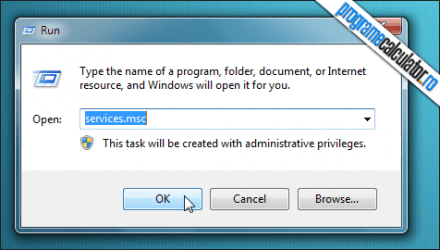 Pentru a deschide managerul serviciilor facem click pe butonul de start apoi pe Run. In fereastra ce se va deschide scriem services.msc apoi facem click pe butonul OK.
Pentru a deschide managerul serviciilor facem click pe butonul de start apoi pe Run. In fereastra ce se va deschide scriem services.msc apoi facem click pe butonul OK.
Nota: O alta metoda de a invoca fereastra „Run” consta in apasarea simultana a tastelor Windows+R.
In acel moment se va deschide managerul serviciilor in care, in ordine alfabetica, sunt afisate toate serviciile active si inactive ale sistemului de operare.
Managerul se va deschide in modul de afisare extins: „Extended”, dar putem schimba oricand modul de afisare optand pentru una din cele doua file aflate la baza ferestrei (Extended, Standard).
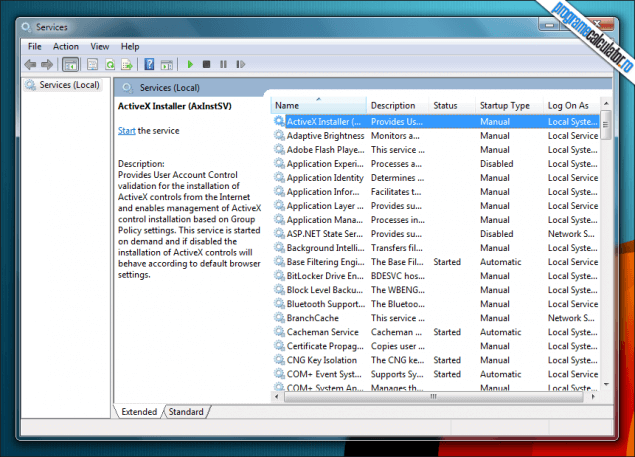 Pentru a activa sau dezactiva unul din serviciile sistemului de operare Windows 7, facem dublu click pe serviciul in cauza pentru a vizualiza fereastra de proprietati a acestuia. Bineinteles ca nu vom opri servicii „cum ne taie capul”. Trebuie sa ne asiguram ca vom dezactiva serviciul corect, si pentru asta vom cere detalii unor surse de incredere (bloguri si forumuride specialitate cu o foarte buna reputatie, angajati ai centrului de support sau ai unui service autorizat de Microsoft).
Pentru a activa sau dezactiva unul din serviciile sistemului de operare Windows 7, facem dublu click pe serviciul in cauza pentru a vizualiza fereastra de proprietati a acestuia. Bineinteles ca nu vom opri servicii „cum ne taie capul”. Trebuie sa ne asiguram ca vom dezactiva serviciul corect, si pentru asta vom cere detalii unor surse de incredere (bloguri si forumuride specialitate cu o foarte buna reputatie, angajati ai centrului de support sau ai unui service autorizat de Microsoft).
 In fereastra de proprietati putem realiza uratoarele actiuni (indicate cu cifre si litere in imaginea de mai sus):
In fereastra de proprietati putem realiza uratoarele actiuni (indicate cu cifre si litere in imaginea de mai sus):
1. Startup type (modul de pornire a serviciului):
- a – Automatic (Delayed Start) – Pornire automata intarziata.
- b – Automatic – Pornire automata normala.
- c – Manual – Pornire manuala la cererea utilzatorului.
- d – Disabled – Serviciul este dezactivat
2. Start (porneste serviciul).
3. Stop (opreste serviciul).
4. Pause (pune serviciul pe pauza pana la urmatorul restart sau reactivare manuala).
5. Resume (reluare activitate).
Modificarea pe care o vom realiza asupra fiecarui serviciu in parte trebuie realizata respectand indicatiile obtinute, asa cum am spus si mai devreme, dintr-o sursa de incredere. Dezactivarea aleatorie a serviciilor poate provoca o functionare inadecvata a sistemului de operare si in unele cazuri, aparitia unor erori ce-i vor impiedica rularea.
Serviciile astea se pot dezactiva si din add or remove features on sau off?